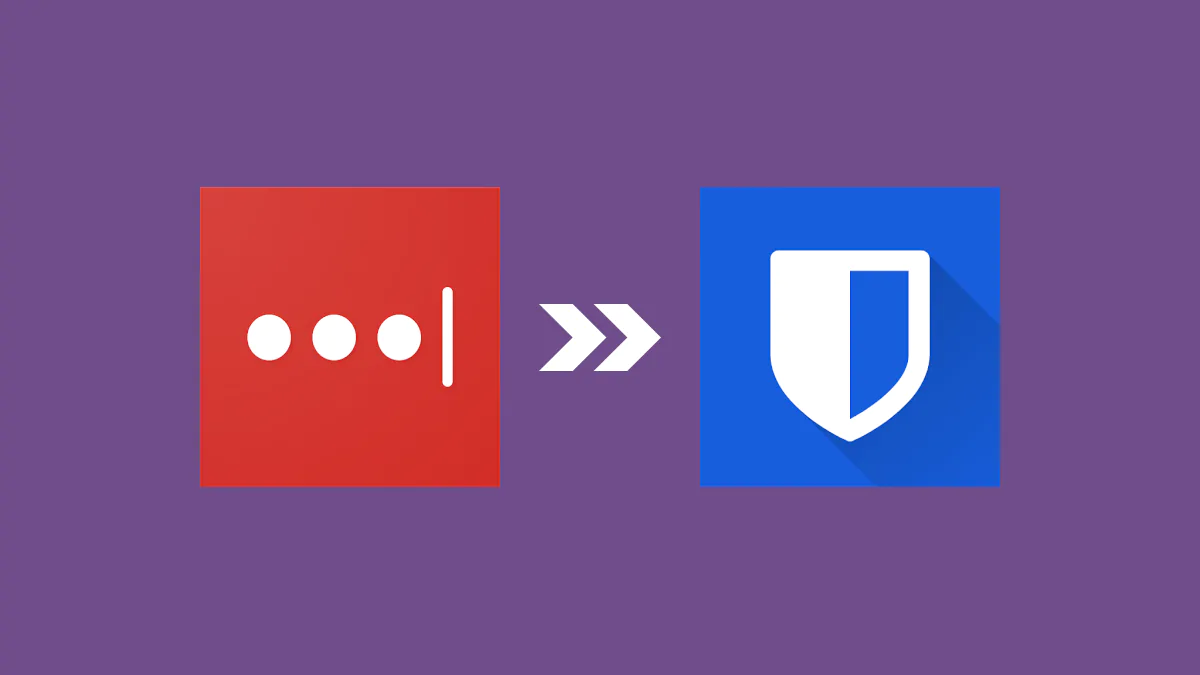パスワードの管理アプリとして『LastPass』を使っていたのですが、『Bitwarden』へと移行することにしました。
LastPassは2021年3月16日から(無料アカウントの場合は)PCかモバイルデバイスか、どちらかでしか使えないようになります。有料アカウントにしてもいいかな、と思ったのですが、LastPassのニュースに対するコメントでほかにも無料で使えるサービスがいくつも紹介されていました。軽く調べた中で良さそうだった『Bitwarden(ビットウォーデン)』を導入・移行してみました。
- 本記事は広告およびアフィリエイトプログラムによる収益を得ています。
LastPassからデータをエクスポートしてBitwardenへインポート
LastPassでこれまで使ってきたパスワードはまとめてエクスポートして、Bitwardenへとかんたんにインポートできます。これさえ行えば、すぐに移行できるでしょう。
詳しいやり方は以下のサイトで解説されていました。これを参考にするといいでしょう。
まずはBitwardenのアカウントを作成します。サイトから新規アカウントを作成してもいいですし、アプリからでも可能です。公式サイトは英語なので、日本語化されてるアプリのほうがわかりやすいと思います。
-
制作: Bitwarden Inc.価格: 無料
なお、スクリーンショットが撮れないようになっているので、アプリの画面はありません。
LastPassから、これまでのパスワードなどのデータをエクスポートします。アプリだとよくわからなかったのでブラウザで公式サイト上でやります。スマホでもできますが、スマホには最適化されていないのでPCでやったほうが良いです。
LastPassにログインし、左のメニューから「Advanced Options」→「Exports」と進みます。
するとLastPassに保存されたパスワードなどのデータがすべてテキストで表示されます。これをcsvファイルで保存するか、とりあえずコピーします。
続いてBitwardenに移行してデータをインポートします。
上のメニューから「ツール」を選び、「データのインポート」と進みます。
インポートするファイルの形式として「LastPass(csv)」を選び、csvで保存した場合はそのファイルを選択、そうでない場合はコピーしたものをテキストエリアにペーストして「データをインポート」します。
これでLastPassのデータがインポートされました。
これであとはスマホの設定で自動入力サービスをBitwardenに変更すれば、パスワード入力時に「Bitwardenで自動入力」と出てくるようになります。PCの場合はそれぞれのブラウザで拡張機能を入れるといいでしょう。
LastPassを使わなくなったら、アカウント(と中のデータ)を削除してしまいましょう。LastPassでログインした状態で以下のページにアクセスし、「Delete」をクリックすればLastPassのアカウントを削除できます。
私はとりあえず1週間ほどはBitwardenを使ってみて、問題なければLastPassのアカウントを削除しようと思います。
まとめ:思ったよりもかんたん
データのエクスポートとインポート、新しいサービスへの移行、なんだか面倒そうでしたが、やってみればあっという間でした。
また、移行したBitwardenもアプリを見るとちゃんと日本語化されており、LastPass(も一応アプリの日本語化はされてましたが)よりもわかりやすく感じます。使い方は似たようなものですしね。
こういったパスワード管理アプリはほかにもたくさんあるのですが、私はBitwardenでやっていけそうです。とはいえ、他の人がどんなものを使っているのかも興味ありますので、少ししたらアンケートをやってみたいと思います。